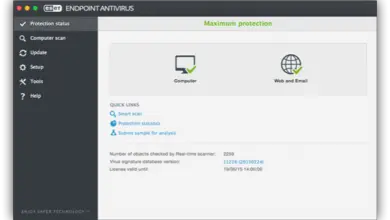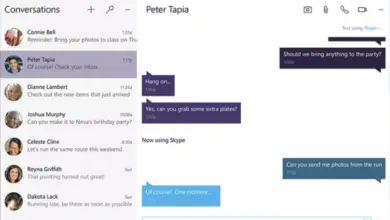Comment importer et exporter des graphiques dans Microsoft Excel? Guide étape par étape
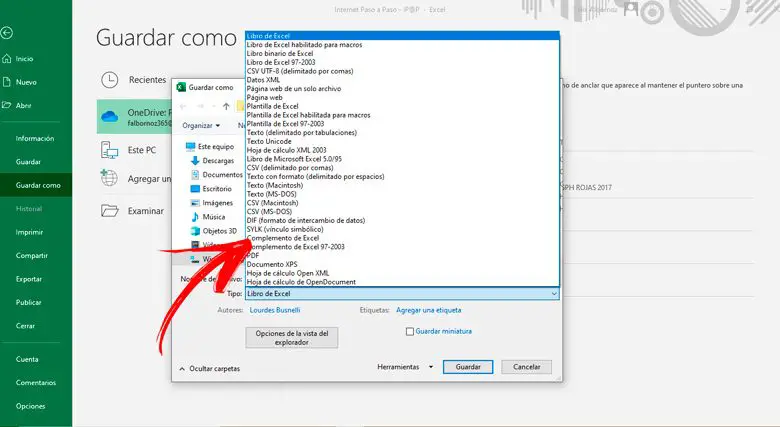
Lorsque vous avez besoin de lier d’autres programmes avec Microsoft Excel, vous pouvez le faire sans aucun problème. Vous pouvez partager des fichiers , importation ou exportation, selon un grand nombre de formats .
Cela vous permettra de mettre à jour automatiquement les informations que vous avez dans la feuille de calcul chaque fois que vous modifiez des bases de données ou tout autre type de fichier dans d’autres programmes.
Si vous souhaitez savoir comment effectuer les étapes pour importer ou exporter des données et des graphiques dans Excel, vous devrez continuer à lire cet article, car nous vous montrerons étape par étape de manière simple. Quels sont tous les formats dans lesquels Excel peut être importé et exporté? Excel vous permet de travailler avec des données provenant d’autres programmes informatiques .
Types de formats dans lesquels vous pouvez importer et exporter des données vers une feuille de calcul
Ensuite, nous verrons quels sont les formats avec lesquels vous pouvez importer et exporter des informations dans une feuille de calcul Microsoft:
Importer
«MISE À JOUR ✅ Voulez-vous savoir comment importer et exporter n’importe quel graphique dans Microsoft Excel facilement et rapidement? ⭐ ENTREZ ICI ⭐ et apprenez tout de SCRATCH!»
Les formats que vous pouvez importer dans Excel sont:
- Depuis Access, vous pouvez importer des données au format ACCDB .
- HTML est le protocole pris en charge par Excel pour télécharger des informations sur Internet.
- Vous pouvez également utiliser des fichiers texte avec une extension TXT .
- Vous pouvez également utiliser les formats XML car la feuille de calcul est compatible avec les fichiers SQL Server.
- Si vous utilisez l’ outil Microsoft Analysis Services, vous pourrez importer des données dont l’extension est CUB .
- Lorsque vous avez besoin de travailler avec OData , vous n’aurez aucun problème à importer des données structurées au format ED
- Avec l’assistant Microsoft , vous pouvez accéder aux données dans un format qui n’est pas répertorié, vous pouvez donc importer des formats OLEDB .
- Si vous souhaitez utiliser Microsoft Query pour importer des données , vous n’aurez aucun problème car Excel est compatible avec les formats ODBC .
Exporter
Vous pouvez exporter des fichiers Microsoft Excel dans les formats suivants, classés par ordre alphabétique:
- bmp
- csv
- dbf
- diff
- Doc
- emf
- gif
- htm
- html
- jpg
- mht
- mhtml
- ods
- prn
- rtf
- slk
- SMS
- wmf
- xla
- xlam
- xlr
- xls
- xlsb
- xlsm
- xlsx
- xlt
- xltm
- xltx
- xlw
- xml
- xps
Étapes pour importer un graphique au format souhaité dans Microsoft Excel
Lorsque vous souhaitez importer un graphique, vous devez suivre ce guide:
- Allez dans l’onglet «Données».
- Cliquez ensuite sur «Obtenir des données externes».
- Vous trouverez 5 options . Vous devrez choisir parmi les connexions existantes.
- Cliquez sur «Parcourir pour en savoir plus …» dans l’onglet «Connexions» , si l’option n’apparaissait pas dans la fenêtre correspondante.
- L’ explorateur de fichiers s’ouvrira avec lequel vous devrez choisir l’ image que vous souhaitez importer .
Apprenez étape par étape à exporter un graphique au format souhaité dans Excel
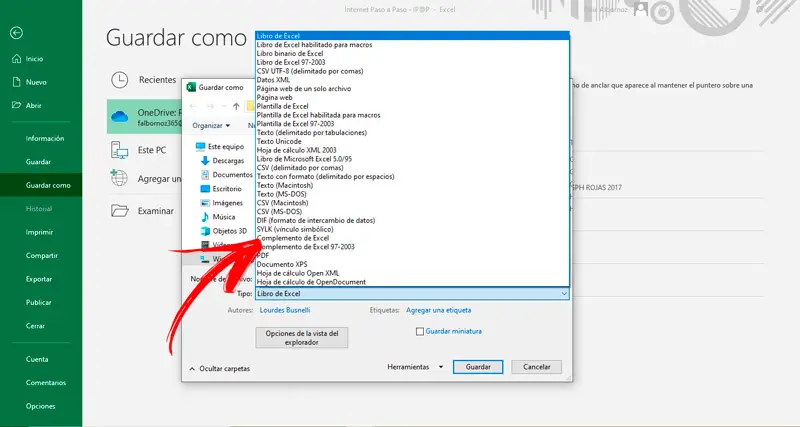
Les étapes à suivre pour exporter un graphique dans n’importe quel format sont les suivantes:
- Une fois que vous avez fait le graphique, allez dans le menu «Fichier» et sélectionnez l’option «Enregistrer sous» .
- Ensuite, vous devrez choisir l’ emplacement du document .
- Après cela, vous devrez ajouter le nom que vous souhaitez à la feuille de calcul .
- Pour terminer dans le champ «Type» vous devrez choisir l’option «PDF» ou dans un autre format de votre choix .
Si vous avez des questions, laissez-les dans les commentaires, nous vous répondrons dans les plus brefs délais, et cela sera également d’une grande aide pour plus de membres de la communauté. Je vous remercie!